Casio ClassPad 330 V.3.03 Manuel d'utilisation
Page 43
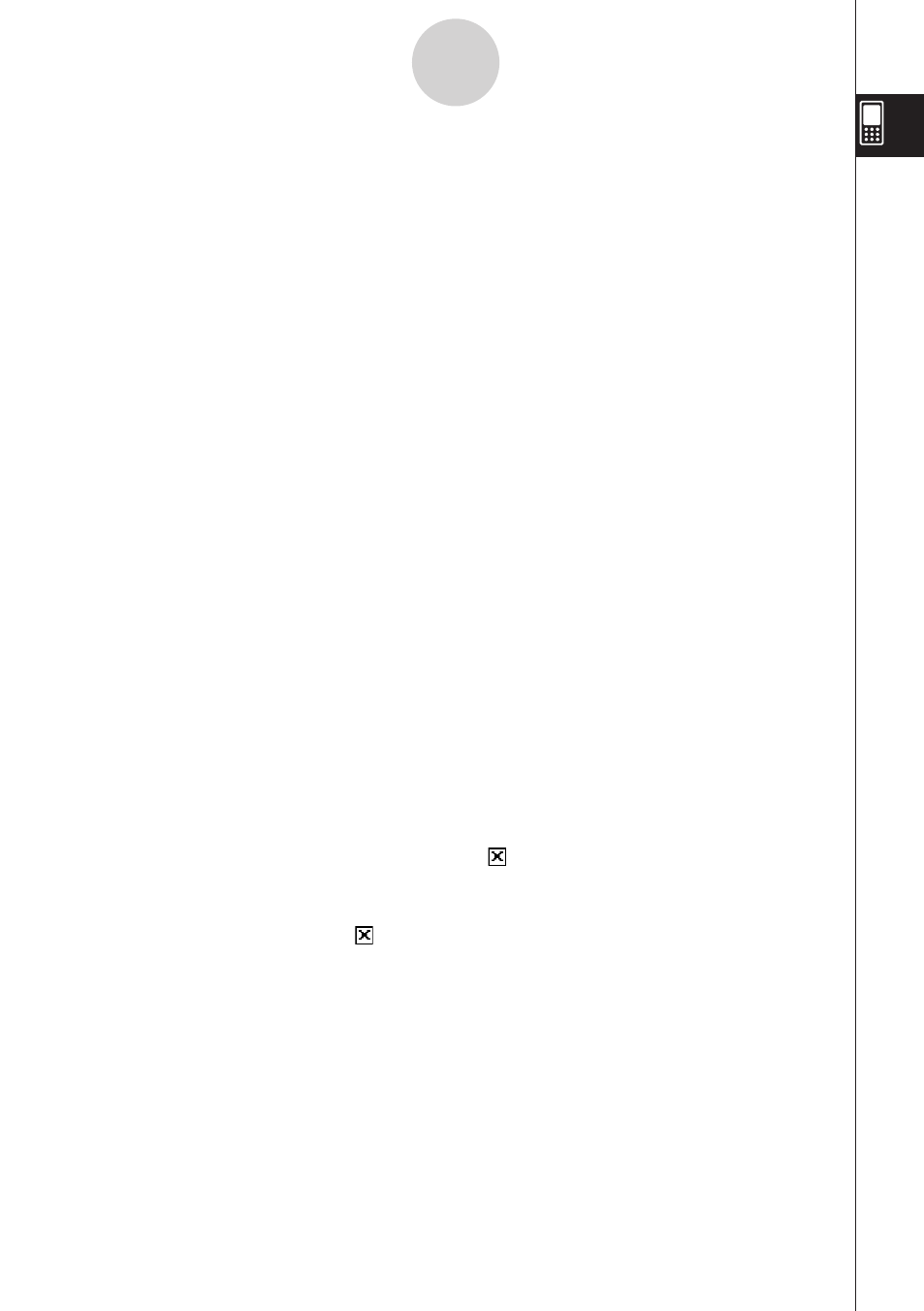
20060301
Lorsque deux fenêtres sont utilisées, la fenêtre sélectionnée (celle qui est opérationnelle)
est appelée « fenêtre active ». Les éléments de la barre de menus, de la barre d’outils et de
la barre d’état s’appliquent à la fenêtre active. La fenêtre active est indiquée par un cadre
épais.
u Changer de fenêtre active
Lorsque deux fenêtres sont affichées, tapez quelque part à l’intérieur de la fenêtre qui n’est
pas entourée d’un cadre épais pour en faire la fenêtre active.
• Il n’est pas possible de changer de fenêtre active pendant l’exécution d’une opération sur
cette fenêtre.
u Agrandir la fenêtre active de sorte qu’elle remplisse tout l’écran
Lorsque deux fenêtres sont affichées, tapez sur
r. La fenêtre active remplit tout l’écran.
Pour revenir aux deux fenêtres, tapez de nouveau sur
r.
u Echanger les fenêtres supérieure et inférieure
Lorsque deux fenêtres sont affichées, tapez sur
S. La fenêtre supérieure devient la fenêtre
inférieure et inversement. L’échange de fenêtres n’a aucun effet sur leur état. Par exemple,
si la fenêtre supérieure est active lorsque vous tapez sur
S , elle le reste lorsqu’elle devient
la fenêtre inférieure.
Conseil
• Si vous tapez sur le bouton
r
quand les deux fenêtres sont affichées, la fenêtre active remplit
tout l’écran, mais l’autre fenêtre (inactive) ne se ferme pas. Elle reste ouverte, cachée par la
fenêtre active. Vous pouvez donc taper sur
S
pour voir la fenêtre masquée et la rendre active,
et mettre l’autre fenêtre en arrière-plan.
u Fermer les fenêtres actives
Lorsque deux fenêtres sont affichées, tapez sur dans le coin supérieur droit de la fenêtre
pour fermer la fenêtre active de sorte que l’autre fenêtre (inactive) remplisse tout l’écran.
Conseil
• Quand le bouton de fermeture ( ) est inactif, la fenêtre active ne peut pas être fermée.
1-5-2
Fonctionnement de base des applications internes